Créons notre propre fonction ➕

Une fois arrivé dans les nuages, il ne nous reste plus qu’à choisir dans la multitude de possibilités pour créer notre fonction ... Quel langage choisir ? Avec quelle méthode de création ? Nous allons explorer tout ça
Créer votre première fonction ☁️
Rendez-vous sur le module de fonction dans l’AppVenture
Dans notre cas, nous avons une liste de destinations, malheureusement, elles sont toutes cryptées, impossible de savoir où aller ! Comme vous pouvez le constater, lorsque vous cliquez sur le bouton permettant d'ajouter une destination, la nouvelle destination qui apparaît est, elle aussi, toujours cryptée. Nous allons donc devoir développer une fonction pour pouvoir décrypter la destination au moment où elle est insérée dans la base de données, pour qu’on puisse enfin savoir où aller !
Pour ce faire, vous devez créer une fonction, et plusieurs solutions s'offrent à vous !
Méthode recommandée pour ce workshop
Vous pouvez utiliser la CLI d’Appwrite pour créer votre fonction avec la commande suivante :
appwrite init functionappwrite init functionLa CLI va vous demander plusieurs paramètres, comme le nom, l’ID et le runtime de votre fonction. En laissant l’ID vide, vous aurez un ID unique.
Et voilà ! Votre fonction est créée et vous attendra directement sur la console Appwrite.
Et quand vous voulez la redéployer, après un développement par exemple, il vous suffira d’utiliser la commande suivante :
appwrite deploy functionappwrite deploy functionCette fois, vous aurez juste à sélectionner la fonction que vous souhaitez déployer, et le tour est joué !
Attention cependant, il ne faudra pas oublier d’ajouter votre clé API dans les variables d’environnement de votre fonction, que vous pourrez trouver dans l’onglet Settings
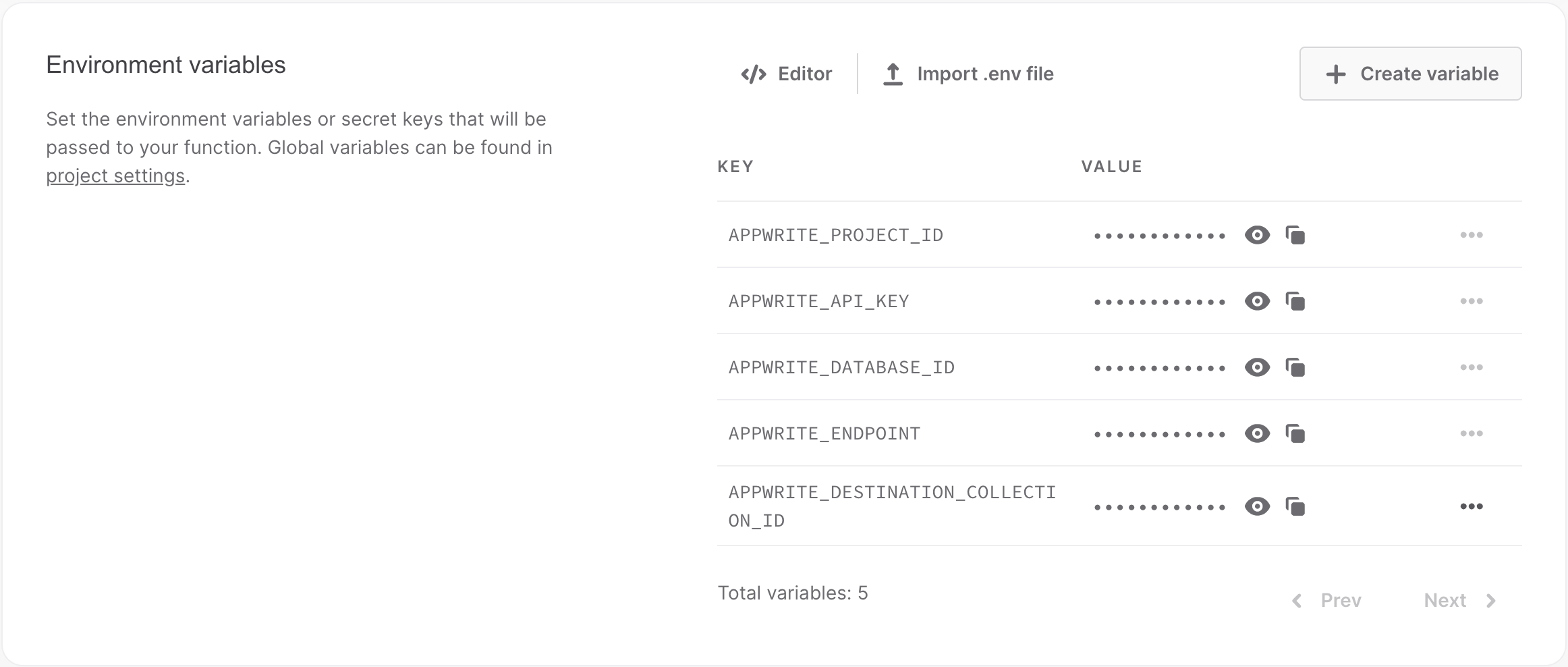
Comme vu en introduction, Appwrite met à disposition plusieurs méthodes de création de fonction, mais aussi beaucoup de possibilités de langages et de runtimes ! Les solutions de ce workshop sont écrites en JS avec Node.js, mais vous pouvez choisir un autre langage si vous vous sentez aventureux 🥷
Tester votre fonction 🧪
Une fois votre fonction créée, vous pouvez aller dans la console d'Appwrite pour la tester. Pour ce faire, allez dans l'onglet Functions, cliquez sur votre fonction fraîchement déployée.
Vous arrivez sur une vue où vous pouvez voir le statut de votre fonction, son historique de déploiement et lequel de ses derniers est actif.
TIP
Pour tester rapidement votre fonction, vous pouvez cliquer sur le bouton Execute now, et une nouvelle exécution apparaîtra dans l’onglet Execution 🚀
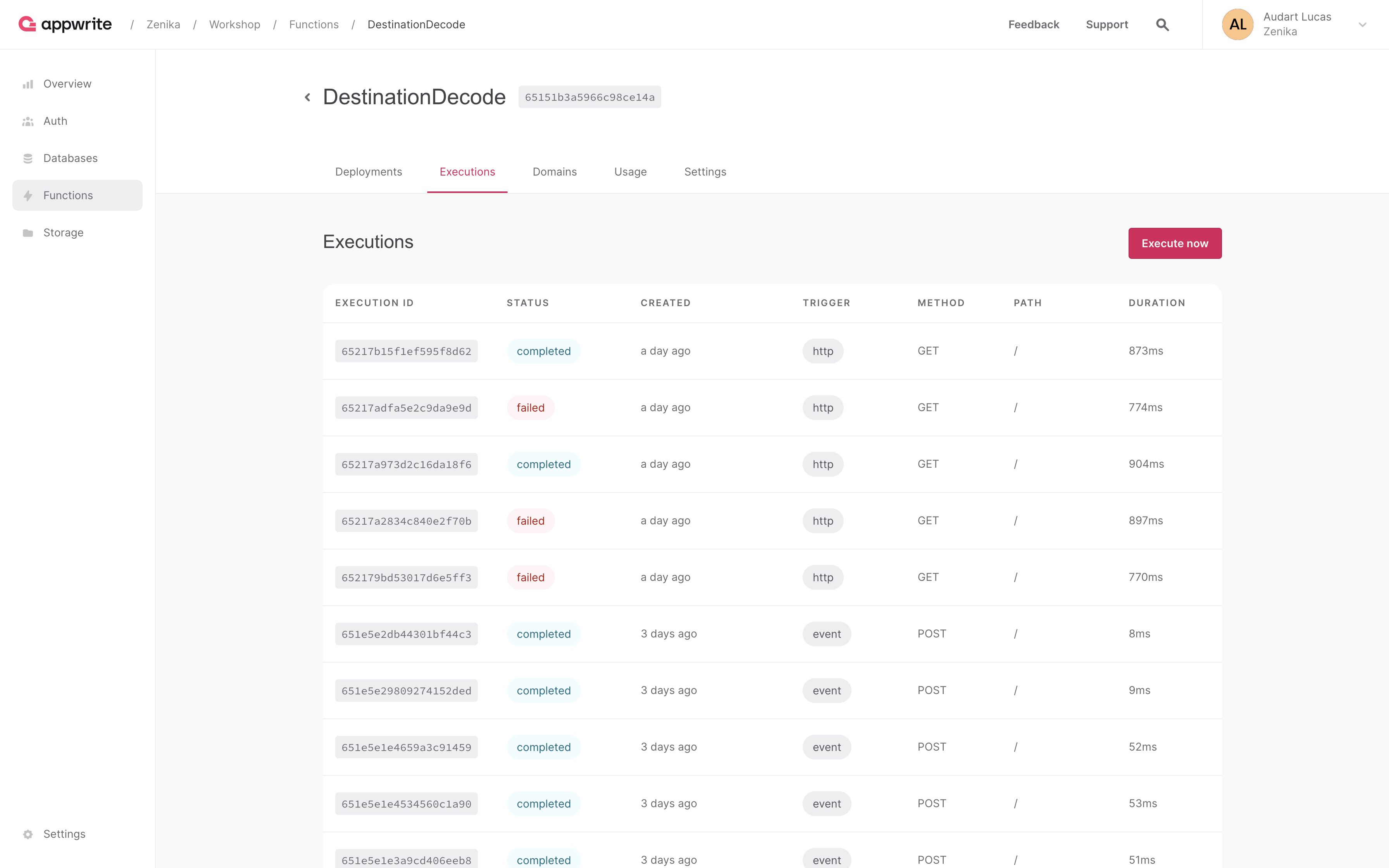
Une fois l’exécution terminée (en général après quelques millisecondes), on peut accéder aux différents logs de notre fonction, dans lesquels on devra trouver les différents affichages de notre fonction, "Hello, logs!" et le "Hello, errors!"
C'est bon ! Notre fonction réagit bien, il est maintenant temps de lui faire faire autre chose que d’uniquement afficher des messages en console 🤩